
阿里云Linux服务器刷Windows servers 2012 R2
缘起:
上次刷腾讯云Linux服务器刷成windows的时候就预告了我可能会出有关阿里云Linux服务器刷windows server系统的文档,现在它来了。
前期准备:
一台境外阿里Linux服务器,一台能上网的电脑,还要有一颗敢于去折腾的心
老样子,先上大致流程:
1、Linux服务器系统选择Debian 11.1系统(理论上可以选择Ubuntu,因为他们都是属于debian系的)
2、往现有的Linux服务器刷入一个跳板pe,并启动到跳板pe
3、加载正式pe,并下载镜像刷机
4、往安装好的系统打上阿里云服务器的驱动(不打入阿里云的定制驱动会出各种bug),修复引导
Linux端需要用到的命令:
1 | 1、sudo -i |
操作流程:
一、跳板pe:
从Linux系统启动:
1、使用网页端一键登录登录到Linux服务器中
2、在终端界面输入sudo -i回车切换到root之后输入 apt update && apt install grub2 grub-imageboot -y && \ mkdir -p /boot/images/ && \ wget --no-check-certificate -O /boot/images/mfslinux.iso https://d.maimaioo.top/p/TXLighthousecos/CloudServer/mfslinux-FirPE-1.8.2-VirtIO.iso && \ sed -i 's/GRUB_DEFAULT=0/GRUB_DEFAULT=2/g' /etc/default/grub && \ update-grub2 && reboot 等待断开连接,服务器详情页中的远程控制进入救援模式
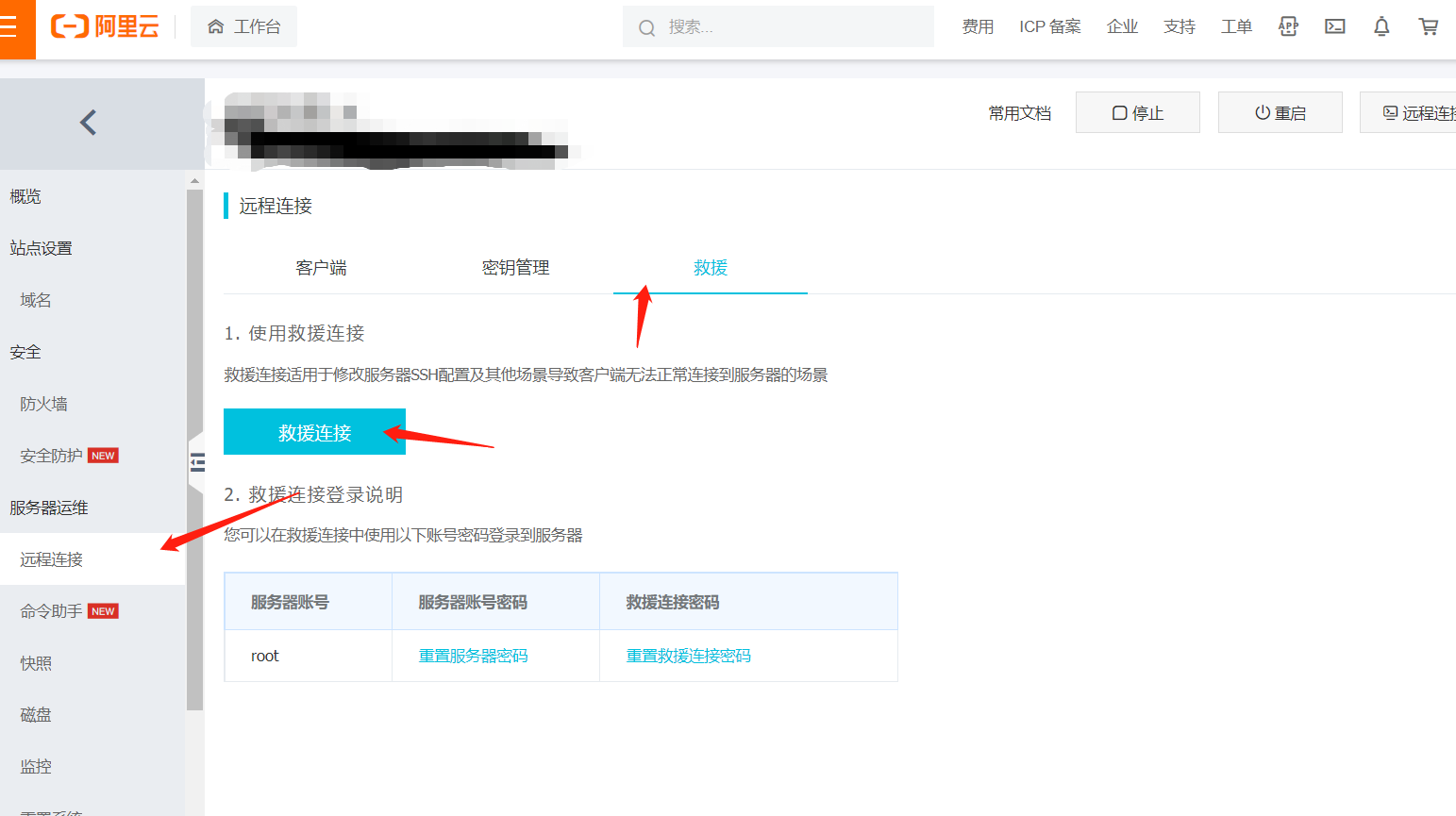
二、正式pe:
刷入正式pe并加载进正式pe进行刷机:
1、进入到救援模式中
2、用迅雷下载ventoy解压到桌面
3、打开ventoy文件夹,打开Ventoy2Disk,在左上角的配置选项——显示所有设备——选择云服务器的系统盘——安装,等待安装完毕,重启服务器
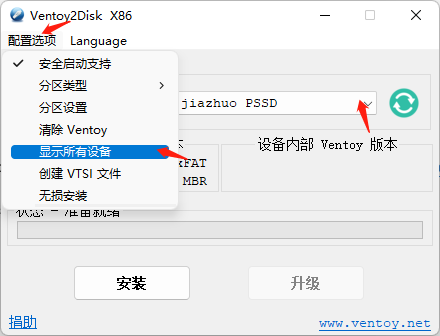
4、服务器重启完后再次通过紧急救援链接服务器
5、对系统盘进行分区:打开桌面上的Diskgenius,点击服务器系统盘,快速分区/删除全部分区并自己手动分区(这里作为演示,我就选择了快速分区,C盘分随意,D盘至少15G)。
注意:C盘为系统盘,D盘为临时存放数据的数据盘
6、下载镜像及驱动:打开桌面上的迅雷软件,将磁力链接复制进去下载(链接我会附到文章末尾)
7、双击下载好的镜像自动挂载到虚拟光驱,使用pe里自带的WinNTSetup工具安装系统(工具需在开始菜单或者桌面找一下),里面的参数按照我配图的参数(上面我已经尽可能注明清楚)照着调就行,基本不用改动。调好后点击“开始安装“在弹出的页面里不勾选“安装成功后自动重新启动计算机”、后点确定开始安装系统。
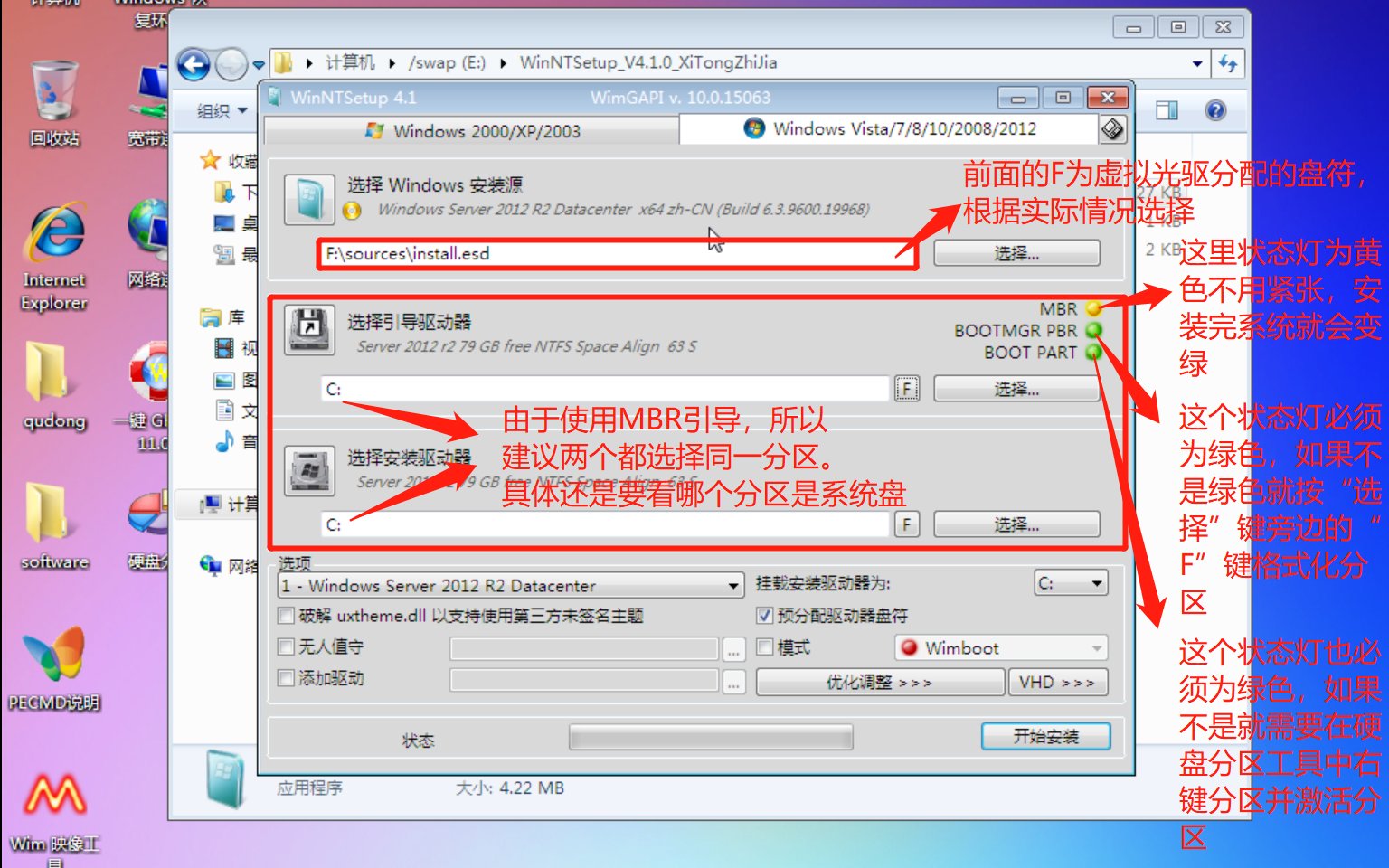
8、系统安装完毕后打开桌面上的“Dism++”,选择C盘中的系统注入阿里云windows server 2012 r2的驱动
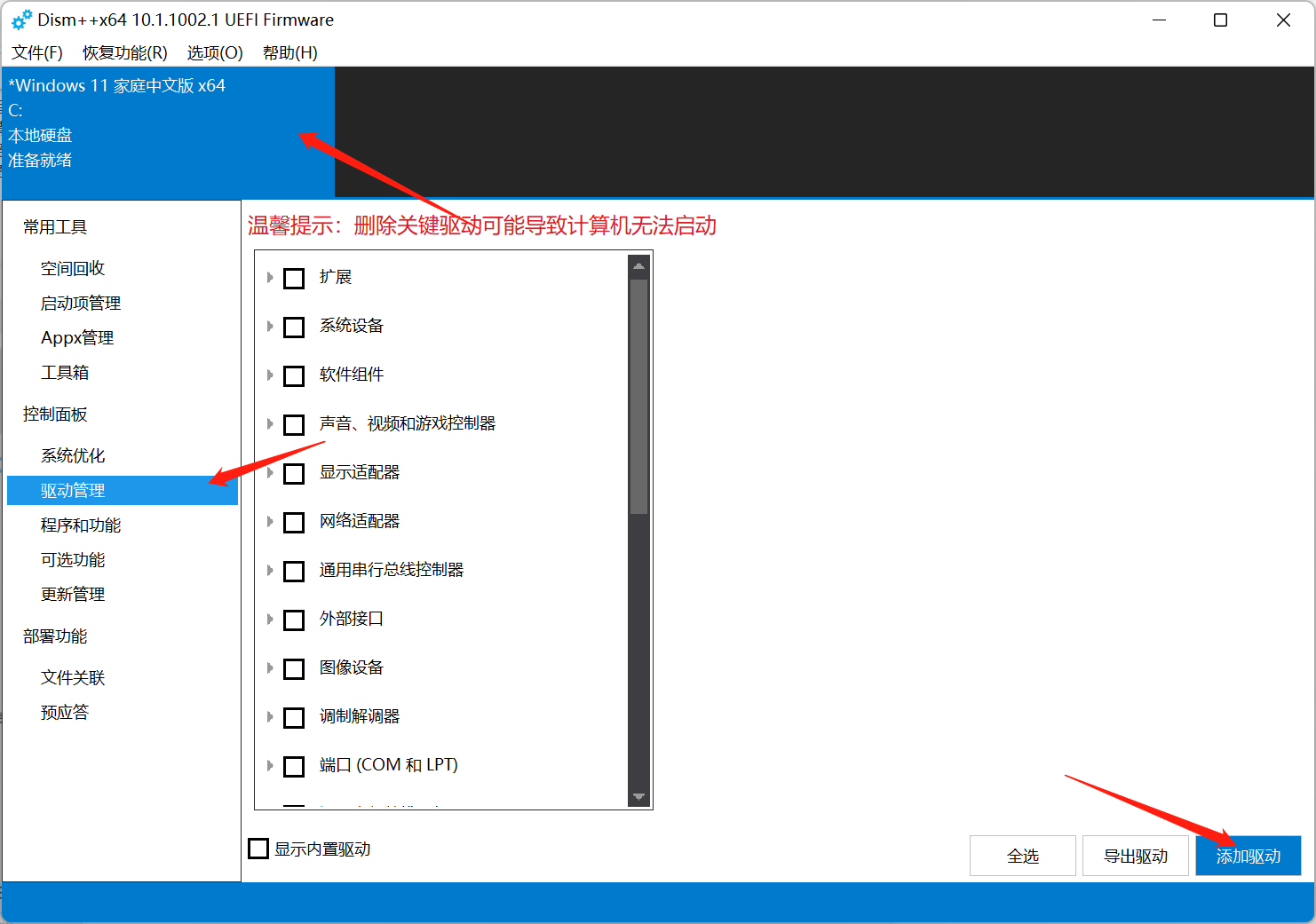
9、注入完驱动后修复一下引导即可重启服务器使用Windows server 2012 r2系统
10、我提供的系统镜像中登录密码默认为:“nat.ee”,进入系统后第一件事是改密码!改密码!改密码!(重要的事情说三遍)。
11、开始使用Windows server 2012 r2 。☆: .。. o(≧▽≦)o .。.:☆
作者有话想说:
这次阿里云Linux服务器刷windows怎么说,就十分的艰难又坎坷,从自己修改打包镜像到刷系统重复了不止10次了,再后来我们经过进一步的深入才发现,阿里云的服务器魔改了bios,且需要定制的驱动,所以先前一直内存显示不正常+突发性卡死。最后还是那句话“创作不易,请勿抄袭”,顺带感谢我的朋友@凌梦晓.的技术支持。
在这要提醒你们打驱动!打驱动!打驱动!
镜像链接和驱动下载链接:
iso_link:https://d.maimaioo.top/p/TXLighthousecos/CloudServer/Win_Server2012R2_64_Administrator_nat.ee.gz
drive_link:https://d.maimaioo.top/p/TXLighthousecos/CloudServer/AliYunDrive-2012R2.zip